Šiame vadove bus paaiškintas toks turinys:
- Kaip sukurti pakabinamą įtrauką „Microsoft Word“ sistemoje „Windows“?
- Kaip sukurti pakabinamą įtrauką „Microsoft Word“ sistemoje „MacOS“?
- Kaip sukurti pakabinamą įtrauką „Microsoft Word“ mobiliajame telefone?
- Kaip sukurti pakabinamą įtrauką „Microsoft Word Online“?
- Kaip pašalinti kabančią įtrauką „Microsoft Word“?
- Išvada
Kaip sukurti pakabinamą įtrauką „Microsoft Word“ sistemoje „Windows“?
Norėdami sukurti pakabinamą įtrauką Microsoft Word sistemoje Windows, atlikite šiuos veiksmus:
1 žingsnis: Pažymėkite tekstą, kad sukurtumėte pakabinamą įtrauką.
2 žingsnis : Dešiniuoju pelės mygtuku spustelėkite ir pasirinkite pastraipą.
3 veiksmas : Įtraukų bloke pasirinkite „Kabantys“ iš specialios parinkties:
Aukščiau pateikti veiksmai iliustruojami taip:
1 veiksmas: pažymėkite tekstą
Norėdami sukurti kabančias įtraukas, galite paryškinti tekstą; naudokite pelės arba klaviatūros klavišus, kad paryškintumėte. Jei norite, kad tekstas būtų parašytas kabančiomis įtraukomis
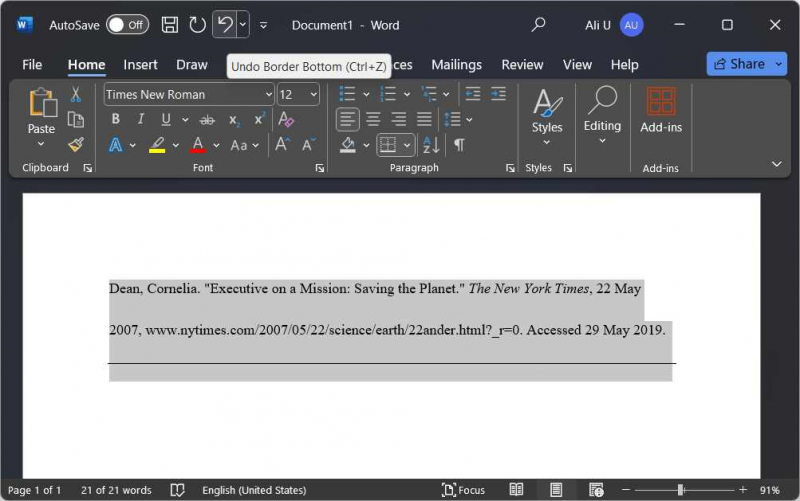
2 veiksmas: atidarykite pastraipos nustatymus
Pastraipos nustatymai leidžia vartotojams tvarkyti įtraukas, tarpus, eilutes ir puslapių lūžius. Norėdami juos atidaryti, dešiniuoju pelės mygtuku spustelėkite paryškintą tekstą ir pasirinkite Pastraipa:
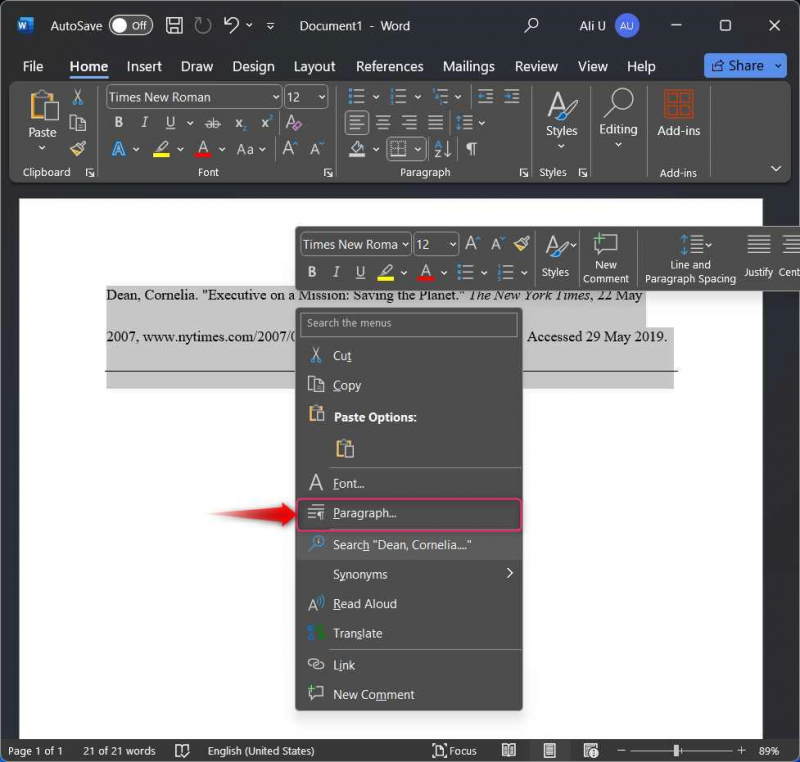
Pastraipos nustatymus galite tiesiogiai pasiekti naudodami „  “ mygtuką po pastraipų grupe:
“ mygtuką po pastraipų grupe:
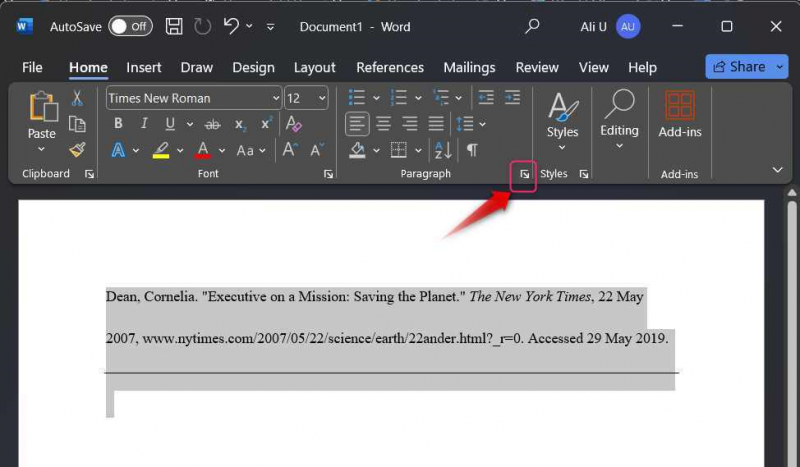
3 veiksmas: sukurkite / pritaikykite kabančias įtraukas
Norėdami sukurti / pritaikyti kabančias įtraukas, pasirinkite Įtraukos ir tarpai skirtuką, tada Kabantis parinktis iš po ' Specialusis “ išskleidžiamąjį meniu. Paspauskite Gerai mygtuką, kad pasirinktam tekstui pritaikytumėte kabančias įtraukas:
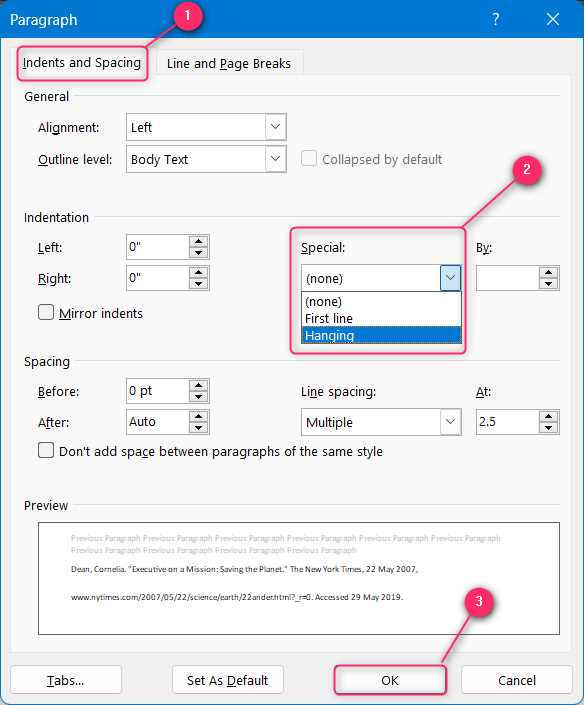
Pro patarimas : spartusis klavišas, skirtas pridėti kabančiąją įtrauką „Microsoft Word“ sistemoje „Windows“ prie pasirinkto teksto, paspauskite klavišus „Ctrl + M“, o norėdami jį pašalinti, paspauskite klavišus „Ctrl + Shift + M“.
Kaip sukurti pakabinamą įtrauką „Microsoft Word“ sistemoje „MacOS“?
Norėdami sukurti / padaryti kabančiąją įtrauką „Microsoft Word“ sistemoje „MacOS“, atlikite šiuos veiksmus:
1 žingsnis : Dešiniuoju pelės mygtuku spustelėkite ir pasirinkite pastraipą.
2 žingsnis : Įtraukų bloke pasirinkite „Kabantys“ iš specialios parinkties:
Aukščiau pateikti veiksmai iliustruojami taip:
1 veiksmas: atidarykite pastraipos nustatymus
Pastraipos nustatymai padeda vartotojams tvarkyti įtraukas, tarpus, eilutes ir puslapių lūžius. Norėdami juos atidaryti, dešiniuoju pelės mygtuku spustelėkite pažymėtą tekstą arba tuščią vietą ir pasirinkite Pastraipa. „MacOS“ pastraipos nustatymų atidarymo spartieji klavišai yra „ Command + M ' raktai:
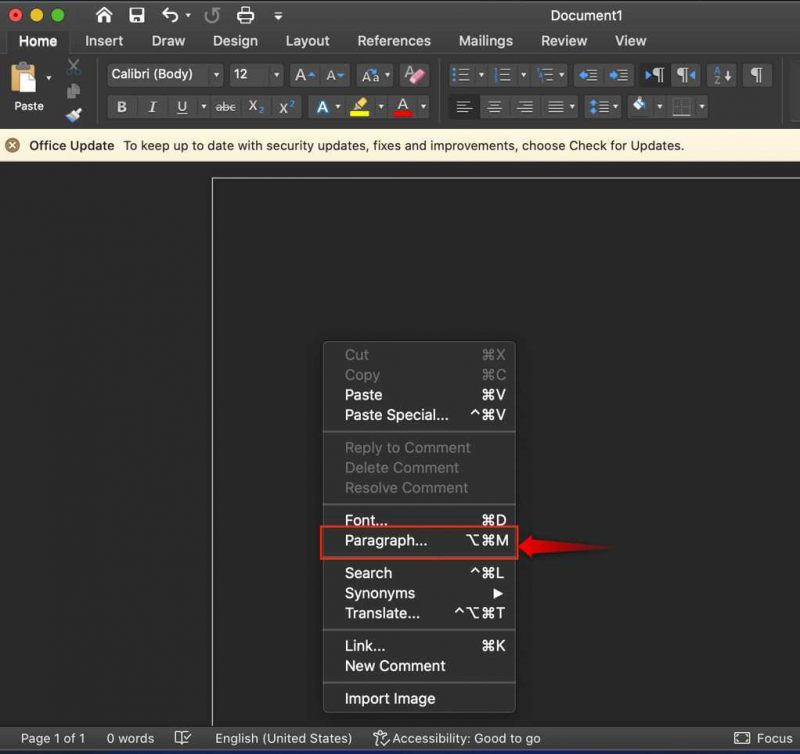
2 veiksmas: sukurkite / pritaikykite pakabinamą įtrauką
Pastraipos nustatymuose pasirinkite Inde nts ir tarpai skirtuką ir iš po „ Specialusis “ išskleidžiamajame meniu pasirinkite Kabantis :
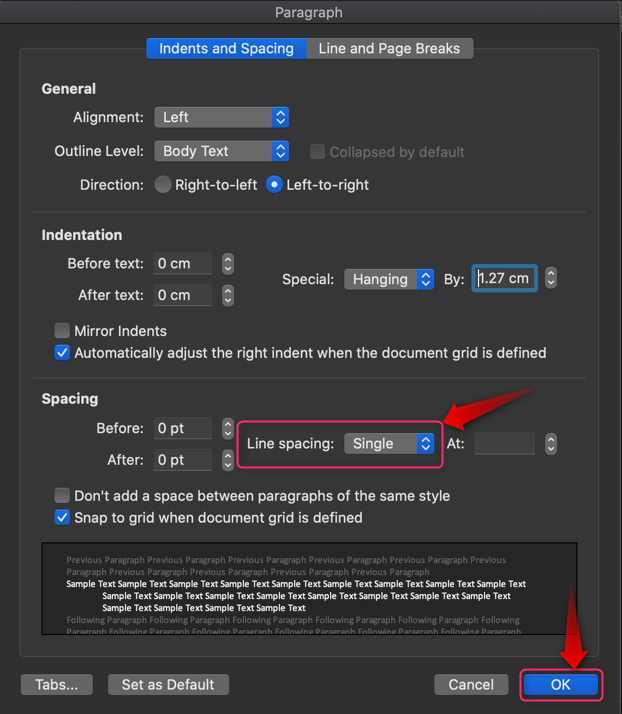
Pro patarimas : spartusis klavišas, skirtas pridėti kabančiąją įtrauką programoje „Microsoft Word“ sistemoje „Windows“ prie pasirinkto teksto, paspauskite klavišus „Ctrl + Shift + M“, o norėdami jį pašalinti, paspauskite klavišus „⌘+Shift+M“.
Kaip sukurti pakabinamą įtrauką „Microsoft Word“ mobiliajame telefone?
„Microsoft Word“ oficialiai pasiekiama „Android“ / „iOS“ maitinamiems įrenginiams. Jis palaiko beveik visas darbalaukio programos funkcijas, kurios taip pat apima įtraukų valdymą. Norėdami sukurti pakabinamą įtrauką mobiliajame telefone, atlikite šiuos veiksmus:
1 žingsnis : pažymėkite tekstą ir atidarykite pastraipos nustatymus.
2 žingsnis : Pridėti / sukurti pakabinamą įtrauką.
Aukščiau pateikti veiksmai iliustruojami taip:
1 veiksmas: pažymėkite tekstą ir atidarykite pastraipos nustatymus
Norėdami sukurti pakabinamą įtrauką programoje Microsoft Word mobiliajame telefone, pažymėkite tekstą ir bakstelėkite Rodyti komandas arba '  “ mygtukas:
“ mygtukas:
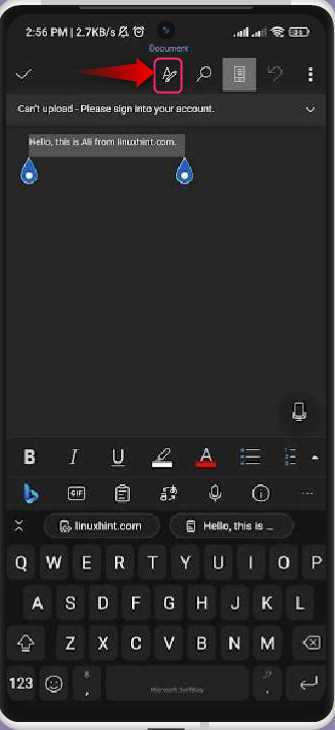
2 veiksmas: pridėkite / sukurkite pakabinamą įtrauką
Paspaudę ant Rodyti komandas mygtuką su pasirinktu tekstu, apačioje bus rodomos kelios parinktys. Slinkite žemyn ir pasirinkite Paragr aph formatavimas:
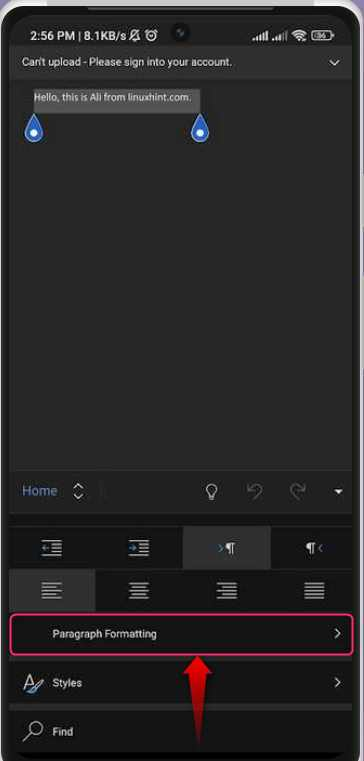
Dalyje Pastraipos formatavimas bakstelėkite Speciali įtrauka variantas:
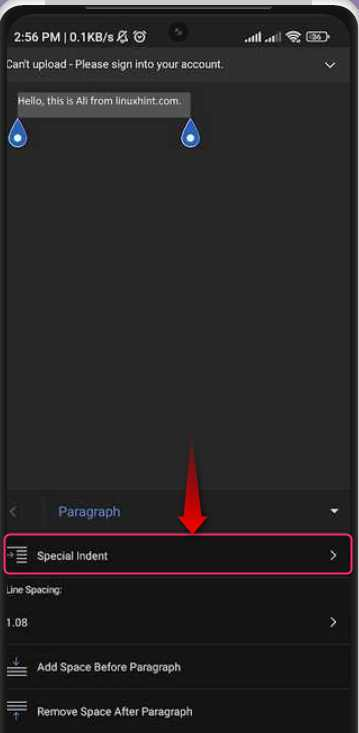
Iš Specialiosios įtraukos parinkties pasirinkite Kabantis parinktis taikyti kabančiąją įtrauką paryškintame tekste:
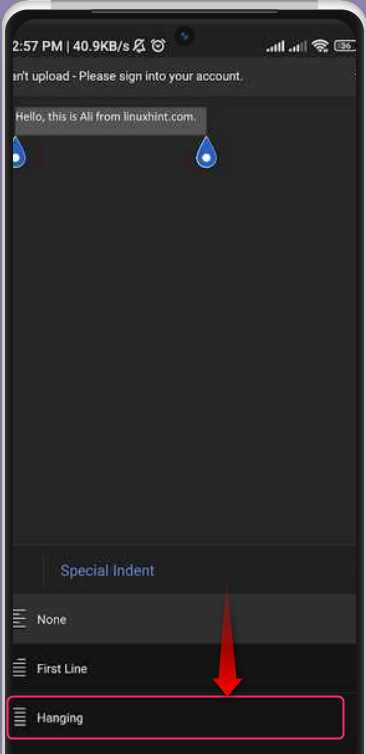
Kaip sukurti pakabinamą įtrauką „Microsoft Word Online“?
„Microsoft Word“ gali būti veiksmingai naudojamas internete ir yra nemokamas, todėl jums nereikia pirkti atskiros licencijos. Jame yra beveik visos „Microsoft Word“ darbalaukio programos funkcijos. Ji taip pat apima galimybę sukurti / padaryti kabantį įtrauką. Norėdami tai padaryti, atlikite šiuos veiksmus:
1 žingsnis : pažymėkite Teksto ir Atidarymo pastraipos parinktis.
2 žingsnis : Sukurkite pakabinamą įtrauką.
Aukščiau pateikti veiksmai iliustruojami taip:
1 veiksmas: pažymėkite teksto ir atidarymo pastraipos parinktis
Norėdami sukurti pakabinamą įtrauką programoje Microsoft Word Online, pažymėkite tekstą, dešiniuoju pelės mygtuku spustelėkite ir pasirinkite Pastraipos parinktys:
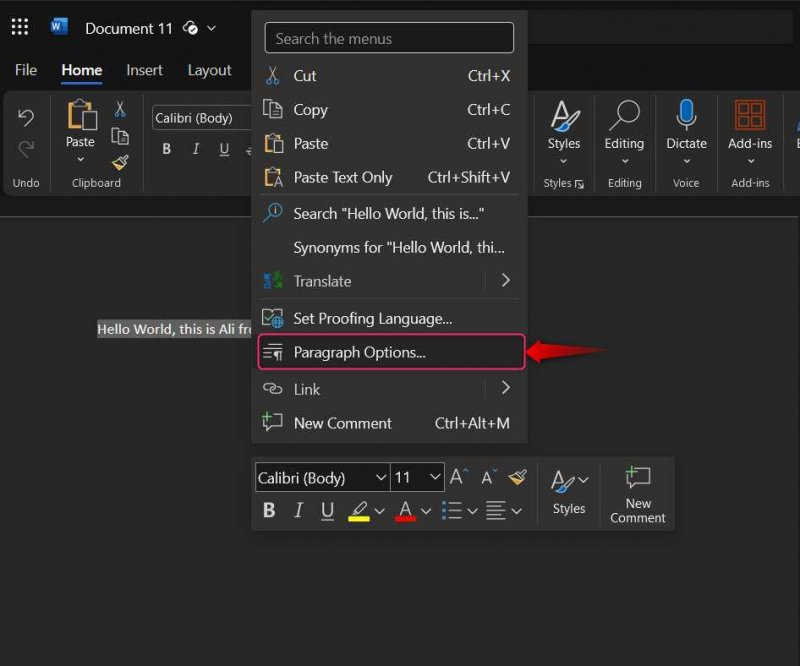
Arba galite naudoti Pastraipos parinktys iš apatinio dešiniojo kampo Pastraipa grupė:
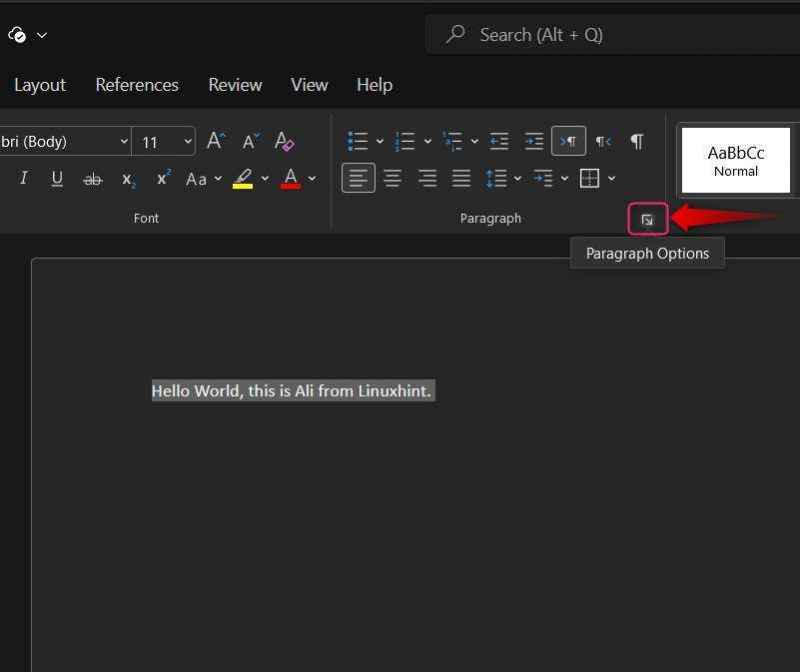
2 veiksmas: sukurkite pakabinamą įtrauką
Dalyje Pastraipos parinktys pasirinkite Kabantis iš išskleidžiamojo meniu šalia ' Specialusis “ ir paspauskite Gerai mygtuką, kad suaktyvintumėte pakeitimus:
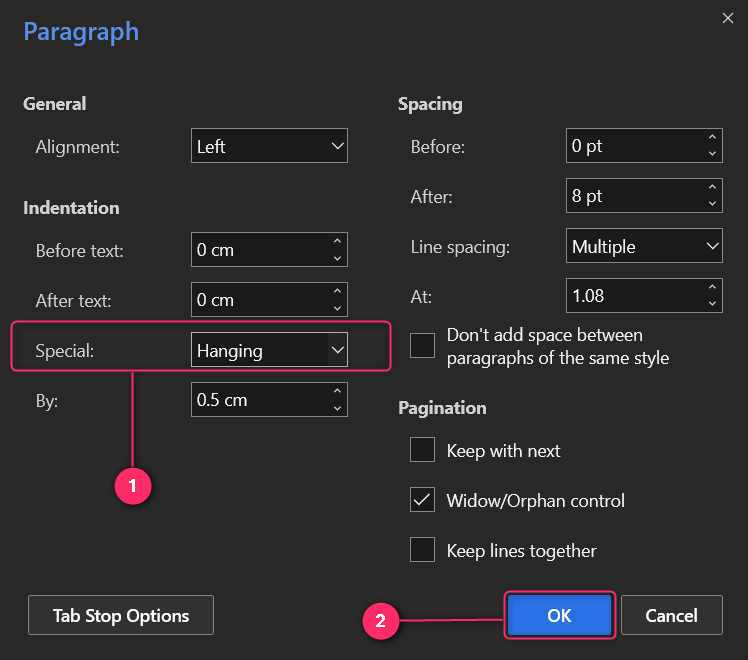
Kaip pašalinti kabančią įtrauką „Microsoft Word“?
Norėdami pašalinti kabančias įtraukas programoje Microsoft Word, pasirinkite parinktį Nėra Pastraipos nustatymai ⇒ Įtrauka ⇒ Specialusis. Tai galioja visoms platformoms, kuriose palaikoma „Microsoft Word“, įskaitant internetinę versiją:
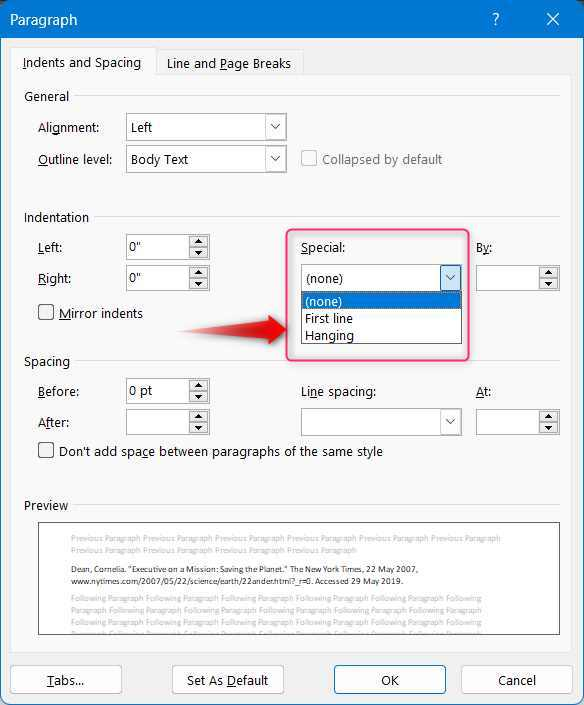
Išvada
Norėdami sukurti kabančias įtraukas programoje Microsoft Word, pažymėkite tekstą, kuriame norite jį sukurti, dešiniuoju pelės mygtuku spustelėkite ir pasirinkite Pastraipa . Iš čia pasirinkite Įtraukos ir tarpai skirtuką, tada Kabantis iš po ' Specialusis “ išskleidžiamąjį meniu. Paspauskite Gerai mygtuką, kad pridėtumėte kabančias įtraukas prie pasirinkto teksto. Nebūtina kurti kabančių įtraukų ant kai kurių tekstų, bet taip pat galite tai įjungti ir tada jūsų parašytas tekstas bus su kabančiomis įtraukomis. Kabantys įtraukos yra naudingos kuriant citatų ir nuorodų struktūrą, nes jos jas pagražina ir daro jas lengviau skaitomas.